ワーキングプレーンパレット
|
コマンド |
パス |
ショートカット |
|
ワーキングプレーン |
ウインドウ>パレット |
Ctrl + Shift + K(Windows) Cmd + Shift + K(Mac) |
ワーキングプレーンパレットには、図面での作業中に設定または保存したワーキングプレーンが表示されます。このパレットでは、新しいワーキングプレーンの位置を保存したり、既存のワーキングプレーンの編集、複製、削除、アクティブ化、選択を行ったりできます。これらの機能と表示バーにあるワーキングプレーンコントロール、加工メニューにあるワーキングプレーンコマンド、ワーキングプレーン設定ツール、およびワーキングプレーンに揃えるツールの機能を組み合わせると、3D空間での図形の配置や調整を正確に制御できます。
ワーキングプレーンパレットでワーキングプレーンを管理するには:
コマンドを選択します。
ワーキングプレーンパレットが開きます。
パレットのタイトルバーにあるユーティリティメニューをクリックします。
あるいは、パレット上で右クリックして、コンテキストメニューにアクセスします。
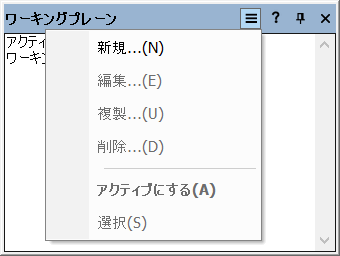
|
メニュー、コマンド |
操作 |
|
新規 |
新しいワーキングプレーンを保存します。次を参照してください: ワーキングプレーンの位置の登録 |
|
編集 |
現在選択しているワーキングプレーンを編集します。次を参照してください: ワーキングプレーンの編集と名称変更 |
|
複製 |
現在選択しているすべてのワーキングプレーンを複製します。 |
|
削除 |
現在選択しているすべてのワーキングプレーンを削除します。 |
|
アクティブにする |
現在選択しているワーキングプレーンをアクティブにします。ワーキングプレーンパレットで既存のワーキングプレーンをダブルクリックすることでも、ワーキングプレーンをアクティブにできます。 |
|
選択 |
現在選択しているワーキングプレーンがアクティブでない場合はそれをアクティブにしてから、ワーキングプレーンを選択コマンドを実行して、そのワーキングプレーンのグリップハンドルを表示します。 |
必要なコマンドを選択します。
